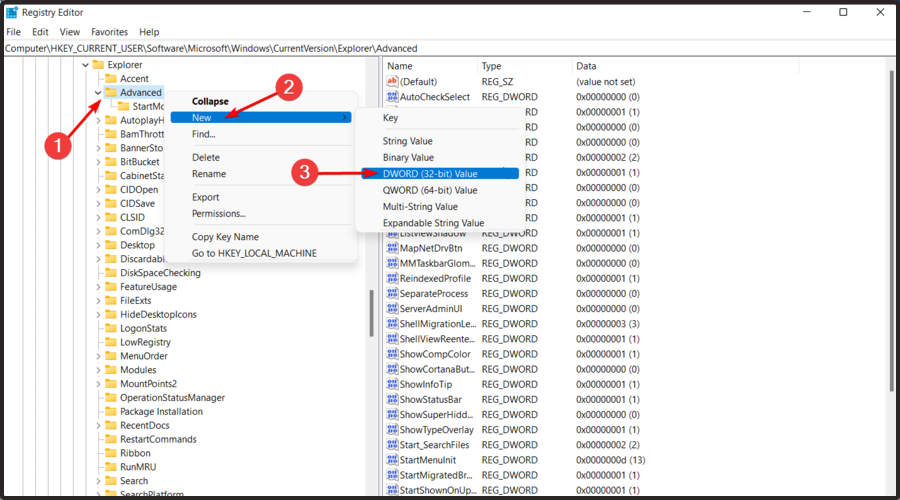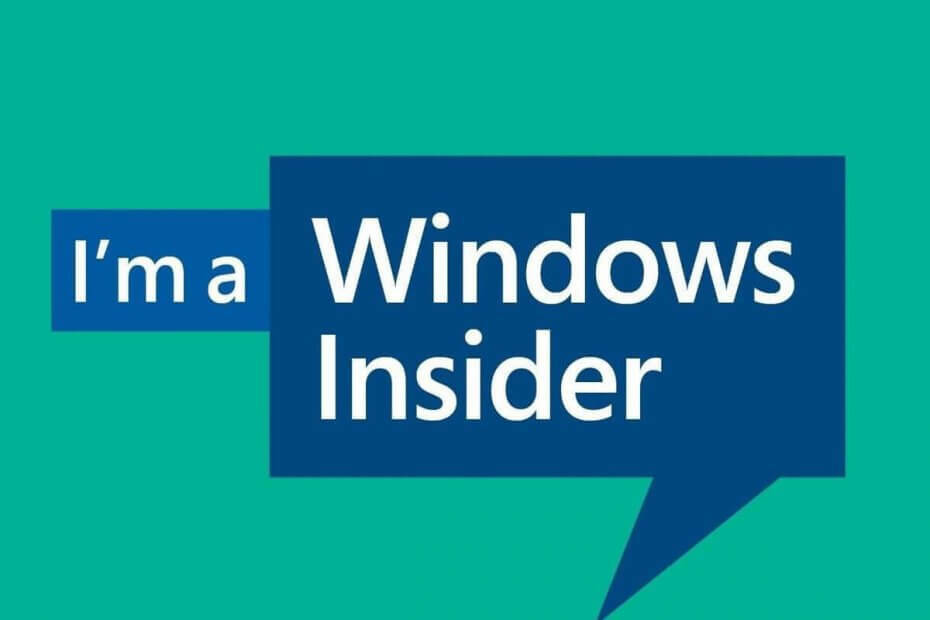
Po veliko hrupa in vprašanj v zvezi z najnovejšim Microsoftovim operacijskim sistemom je uradno razkritje sistema Windows 11 je bil odgovor, ki so ga mnogi čakali.
Puščajoča gradnja ki je plaval v zadnjih nekaj tednih, je bil za mnoge le majhen predogled, ker nobene funkcije ali številke zmogljivosti ni bilo mogoče potrditi.
No, to je preteklost, ker če želite preizkusite pristen Insider Preview Build za Windows 11, zdaj lahko:
načrtujemo izdajo prve gradnje predogleda Insider za Windows 11 naslednji teden.
Kako prenesti Preview Build, če nisem Insider
Najprej se prepričajte, da vaš računalnik ustreza minimalne zahteve za Windows 11. Te splošne zahteve veljajo tudi za program Windows Insider, čeprav gre zgolj za predogled zgradb.
Če vaš računalnik ne izpolnjuje zahtev za Windows 11, se lahko za predogled posodobitev za Windows 10 odločite za Release Preview Channel.
Po tem se boste morali registrirati za program Windows Insider, če še niste Windows Insider. Koraki so precej preprosti:
- Pojdi do Nastavitve.
- Potem pojdite na Posodobitve in varnost.
- Kliknite na Windows Insider Program.
- Po tem kliknite Začeti in sledite korakom.
Lahko se tudi neposredno registrirate v spletu iz Microsoftova uradna stran.
Kako prenesti predogled Build, če sem že Insider
V primeru, da ste že Insider, so stvari nekoliko preprostejše. Prepričati se morate le, da je vaš računalnik združljiv. To lahko storite s pomočjo naslednjega grafikona:
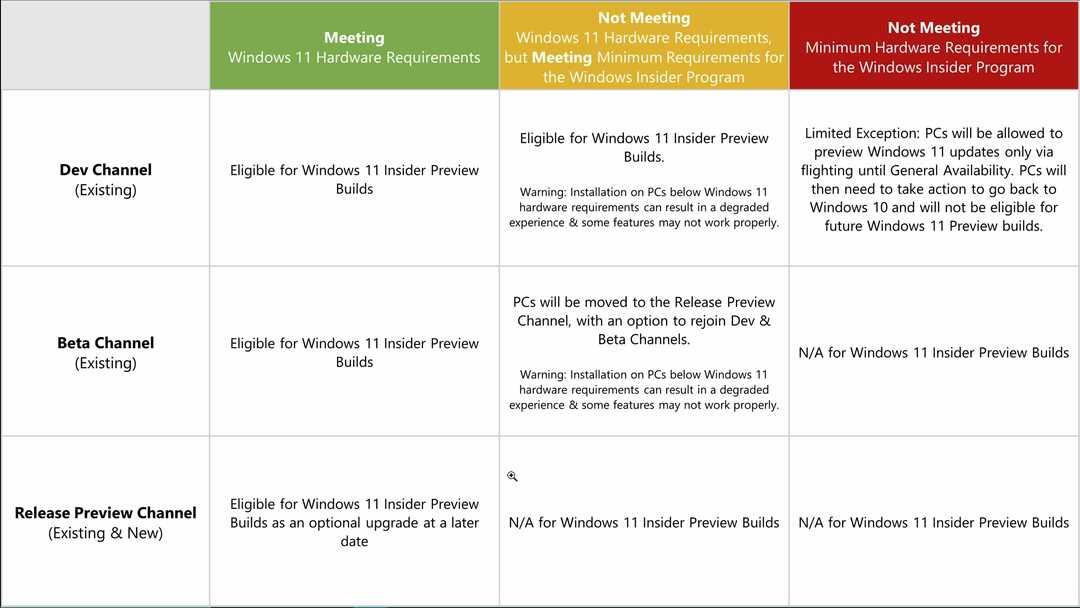
Obstaja tudi izjema od Microsoftovih specifikacij:
Vsi poznavalci sistema Windows, ki imajo že namestili gradnje iz kanala Dev na svoje osebne računalnike do 24. junija 2021 bo lahko še naprej nameščal zgradbe sistema Windows 11 Insider Preview, tudi če njihov računalnik ne izpolnjuje minimalnih zahtev glede strojne opreme.
Pomembno si je zapomniti, da se kasneje za izdajo sistema Windows 11 Insider Preview nadgradi Beta Channel to poletje bodo vsi osebni računalniki, ki ne izpolnjujejo zahtev Beta Channel, premaknjeni v Predogled izdaje Kanal.
Ta sprememba omogoča boljšo izkušnjo za vse in bo zagotovila nemoteno integracijo zgradb za predogled na vseh osebnih računalnikih, ki izpolnjujejo določene zahteve.
Če pa imate kakršna koli vprašanja v zvezi s postopkom, je Microsoft vzpostavil a Objava Microsoftovih odgovorov samo za to.